
|
|
|
全て
| カテゴリ未分類
| 送料無料ショップ
| 絶対買わなきゃ損
| レアもの
| ショッピング技
| 美容・健康
| 当ブログオリジナル
| 楽天ブログ・アフィリエイト関連
| 元気が出る話
| 楽天プロフィール関連
| なんちゃってレビュー
| 生活向上チャレンジ
| テキトーな映画レビュー
| 業務連絡
カテゴリ:楽天ブログ・アフィリエイト関連
当ブログではこれまでに Amazon Kindle Fire HD/Fire タブレット(以下 Fire タブレット)にAndroid アプリをムリヤリ入れて使うシリーズ記事を不定期に連載してまいりました。
今回、Fire タブレットでも Google Play ストアの動作確認ができましたので、更新記事としてGoogle Play ストアアプリ、ならびにいくつかの Android アプリのインストール方法の総整理を行いました。 リンクをクリックすると、各セクションに移動します。 前置き:やっと Google Play ストアがまともに動くようになった 改良版:Google Play ストアアプリのインストール方法 Google Play ストアを使ってみよう 今回のテストで動作確認したアプリ 1. Gmail:インストール成功 2. 楽天ブログ:インストール成功 3. 楽天kobo:インストール成功 4. モンスターストライク:インストール成功 5. Abema TV:インストール成功 6. Gyao!: インストール成功 7. Google ハングアウト:インストール成功 8. LINE: インストール成功 9. Dlife: インストール失敗 10. ポケモン GO: インストール成功……だけど微妙 おわりに ―― あなたの個人情報は盗まれ放題かも 前置き:やっと Google Play ストアがまともに動くようになった これまでに、当ブログの情報を参考にがんばって Google Play ストアアプリを Fire タブレットにインストールされた方は、今お使いの Fire タブレットで Google Play ストアを起動してみてください。 無事に起動されたら、これから先の内容をご覧になる必要はありません。 普通に Google Play ストアからアプリのダウンロードができますので、快適なアプリライフをお楽しみください。 現在、多くの Android アプリは Google Play ストアで公開されています。それらのアプリは課金情報やユーザ情報の一部が Google Play 関連のプログラムに依存していたりすることがあります。 そのようなアプリを動作させるためには、事前に Google Play ストア関連のアプリのインストールが必須になります。 さて、肝心のGoogle Play ストアですが、過去にご紹介した方法では、Fire タブレット上で単体で起動させるとクラッシュするという、非互換デバイスに対する手きびし~い仕打ちがありました。 そんなわけで、Android アプリ 1 つインストールするにしても、以下のようなメンドい手順をふまなければならなかったのです。 1. Google Play ストアをコピー&インストール(でも単体ではクラッシュする仕様) 2. お好みの Android アプリをコピー&インストール 3. Fire タブレットでめでたく Android アプリを利用開始 このたび Google Play ストアの正常動作を確認できましたので、今後は Google Play ストアさえインストールできれば、たいがいのアプリは入れられると考えてもよいのではないでしょうか。 しかしながら、それでもアプリによっては機種条件がキビしい(Fire タブレッドでは動作しない)ものも依然として存在します。 そのようなアプリの例も確認しましたので、文末で補足したいと思います。 改良版:Google Play ストアアプリのインストール方法Google Play ストアアプリのインストール方法は過去にも当ブログでご紹介しておりますが、今回はさらに手順を単純化した手順をご紹介します。 作業にあたっては、別途 Android タブレットやスマートフォンが必要になります。 1. コピー元となる Android デバイスに Google Play Storeをインストールします。 https://play.google.com/store Android スマホでもできることが多いですので、Android タブレットをお持ちでない方はスマホでお試しください。 2. バックアップツールとして Extractor Studio をダウンロードします。 Google Play ストアで Extractor Studio を検索してインストールください。 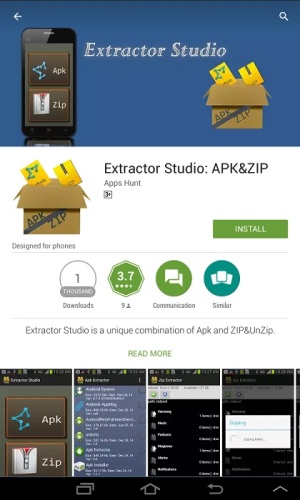 どのアプリバックアップツールを採用してもよいですが、Extractor Studio は使用に際しユーザの情報をほとんど要求しないため、当ブログではおすすめしています。 4. Extractor Studio を起動し、Apk ボタンをタップします。  お使いの Android デバイスにインストールされているアプリの一覧が表示されますので、その中から以下の 4 つのアプリにチェック印をつけます。 1) Google Account Manager (Google アカウントマネージャー) 2) Google Play services (Google Play 開発者サービス) 3) Google Services Framework(Google サービスフレームワーク) 4) Google Play Store (Google Play ストア) チェック印をつけたら、画面右上のメニューアイコンをタップし、表示されるメニュー項目のなかから「Apk Extract」を選びます。  確認ダイアログが表示されますので、「OK」をタップします。 お使いのデバイスの /ForuNaveen/AppsExtractor というフォルダの中にアプリファイル群がバックアップされます。 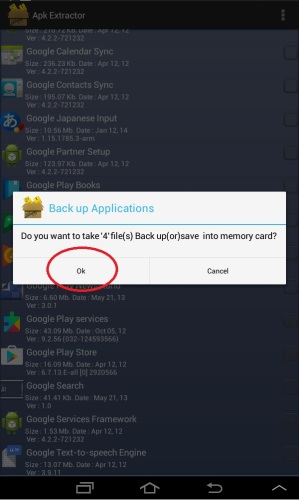 5. Android デバイスを USB ケーブルでパソコンにつなぎ、Android デバイス側の /ForuNaveen/AppsExtractor フォルダを特定し、その中から前述の 4 つのアプリファイルをドラッグして、パソコンのデスクトップなど(またはわかりやすい場所)にコピーします。 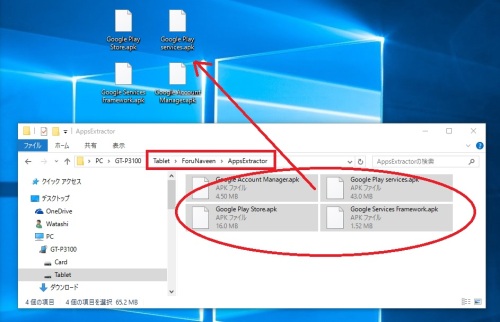 6. Kindle Fire タブレットを USB ケーブルでパソコンにつなぎます。Kindle Fire デバイスがパソコン側で認識されたら、Kindle Fire タブレット側の Download フォルダにこれらの 4 つのファイルをコピーします。 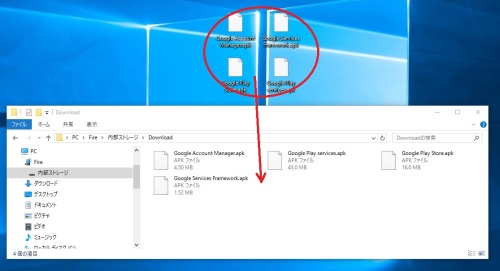 6. USB ケーブルを抜き、Fire タブレットを開きます。 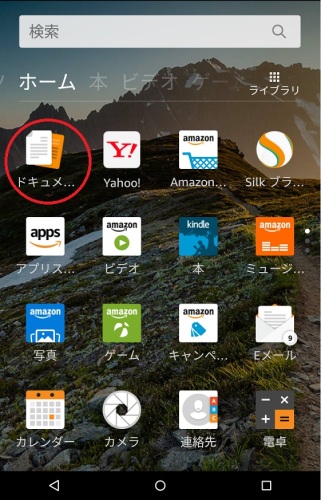 Google Play ストア関連ファイルをインストールする前に Fire タブレットに外部から入手したアプリをインストールする際は、不明ソースからのアプリインストールを許可するようにセキュリティ設定を変更しておく必要があります。 以下の手順で許可をオンにしてください。 1. Fire タブレットの画面を上から下方向にスワイプします(下図の黄色の矢印の方向)。 すると、メニュー項目が表示されますので、その中から「設定」アイコンをタップします。 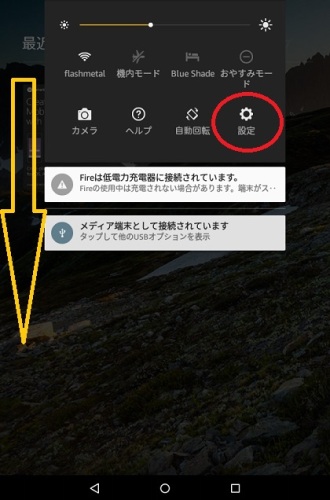 2. 設定メニューが開きます。「セキュリティ」をタップします。 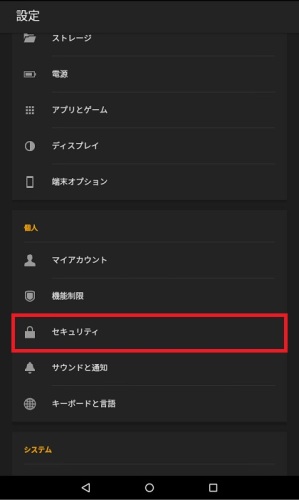 3. 初期状態では「不明ソースからのアプリ」オプションはオフになっています。これをスライドします。 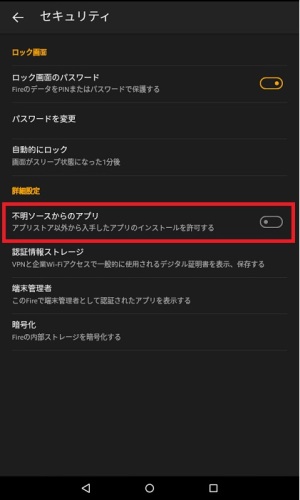 警告メッセージが表示されます。 ここから先は自己責任となります。それでもよければ「OK」をタップします。 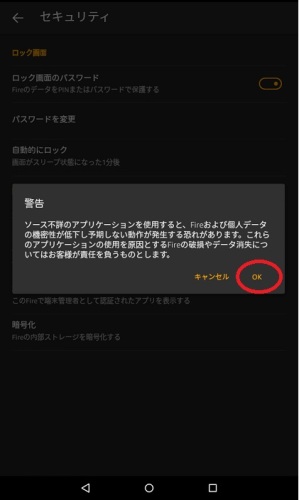 これで、「不明ソースからのアプリ」オプションがオンになります。 お礼: Fire タブレットへの外部アプリインストールにつき、このセキュリティ設定の説明が漏れておりました。 卯月廿六 様、ご指摘ありがとうございました。 アプリの一覧より、「ドキュメント」を開き、「ローカルストレージ」よりDownload フォルダを選びます。 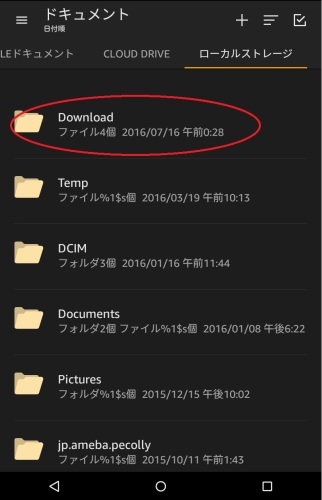 先ほどパソコンからコピーしてきた 4 つのファイルがあることを確認できます。 以下に番号をつけた順番にインストールしていきます。 1) Google Account Manager (Google アカウントマネージャー) 2) Google Play service (Google Play 開発者サービス) 3) Google Services Framework(Google サービスフレームワーク) 4) Google Play Store (Google Play ストア) 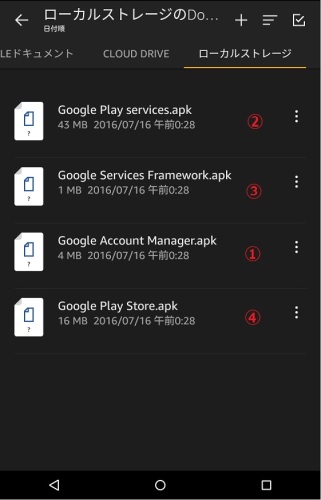 順にタップするだけでインストールできますが、スクリーンショットをご用意しましたので、参考にしていただければ幸いです。 1) Google Account Manager (Google アカウントマネージャー) のインストール すでに Google Account Manager がインストールされている場合は、以下のような画面が表示されます。未インストールの場合は確認画面が表示されますので、内容をよく読んで「インストール」ボタンをタップします。 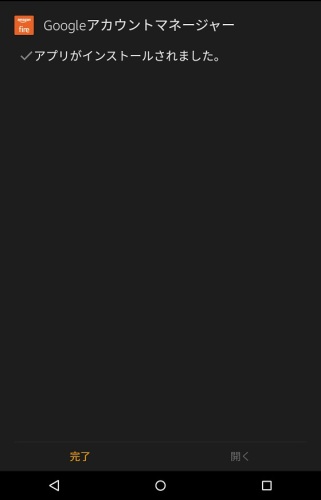 しばらくすると、インストールが完了します。アプリは開かずに「完了」をクリックし、以下同様に進めていきます。 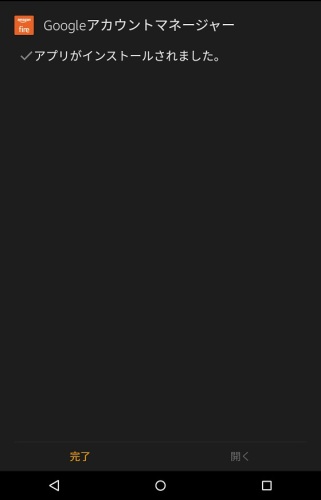 2) Google Play Service (Google Play 開発者サービス)のインストール 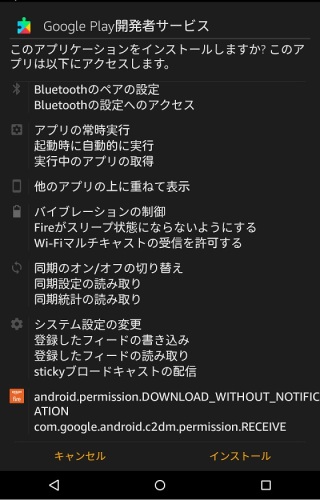 3) Google Services Framework (Google サービスフレームワーク) 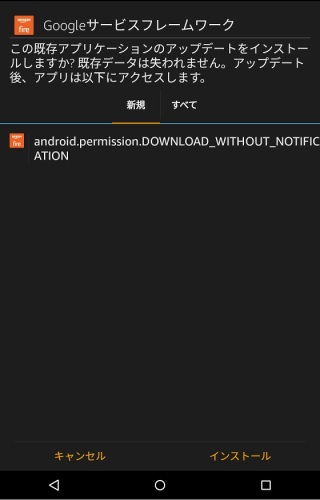 4) Google Play Store (Google Play ストア) 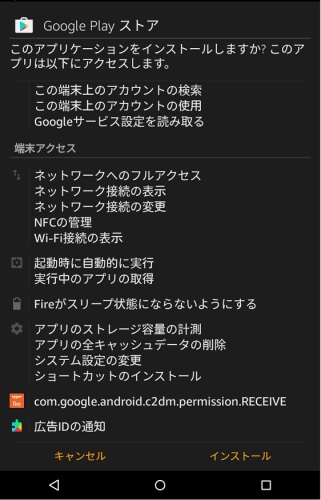 ここまで順調にインストールできたら、Google Play ストアを起動してみましょう。 Google Play ストアを使ってみようGoogle Play ストアアイコンをタップします。従来なら、ここでアプリケーションがクラッシュしていましたが、今回はきっと一味ちがいます。 このような同意確認画面、またはアカウントの登録画面が表示されたら見込みアリです。 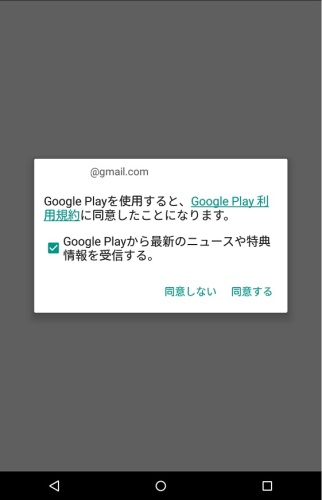 同意後、Google Play のホーム画面が表示されれば成功です。 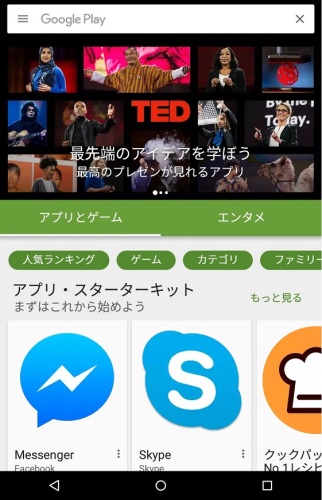 この画面は、第四世代 Kindle Fire HD 6 (2015)でアイコンサイズを大きくしてスクリーンショットを撮ったものですが、当方では以下の三台のデバイスでそれぞれ正常に動作することを確認しました。 以下の OS バージョンに該当、またはそれ以上の方なら動作する可能性は高いと思います。 動作確認済: Fire HD 6 (第四世代、Fire OS 5.1.2 ) Fire HD 7 (第四世代、Fire OS 5.1.2 ) Fire (第五世代、Fire OS 5.1.4) さて、それでは試しにアプリをインストールしてみましょう。 とりあえずは Google アプリの代表格として、YouTube を入れてみます。 YouTube と検索し、「インストール」ボタンをタップするだけです。 簡単ですね。 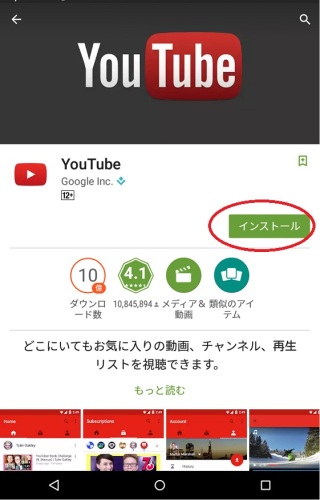 YouTube がどんな情報を要求するか言ってくるので、内容を確認してから「同意する」をタップするとインストールが始まります。 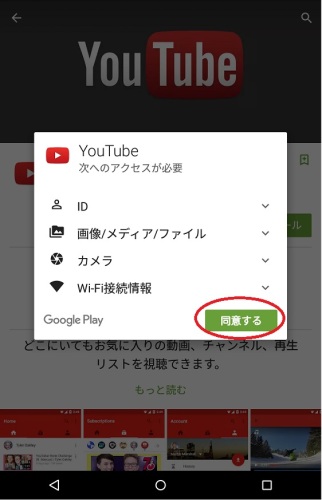 インストールが完了すると「開く」ボタンが表示されますので、これをタップすると YouTube が起動します。 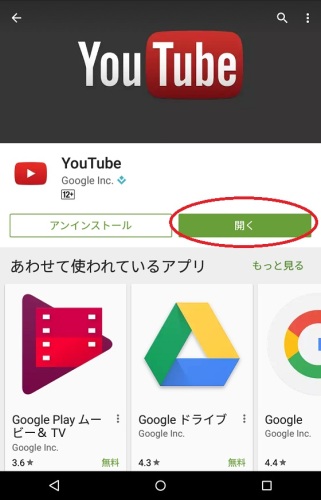 YouTube を無事起動できました。お疲れさまでした。 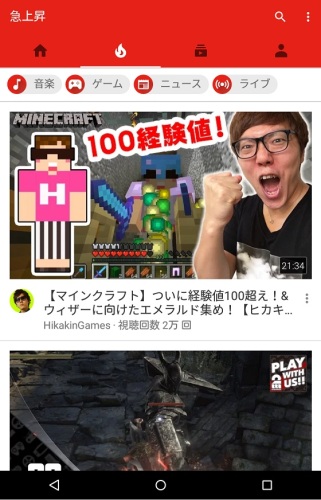 今回のテストで動作確認したアプリ以降は、当方の動作確認テスト結果となります。 スクリーンショットのほかに、簡単な補足情報をつけておりますので、ご興味のある方は参考にしていただければ幸いです。 1. Gmail:インストール成功 メールの送受信、同期操作は問題なくできます。 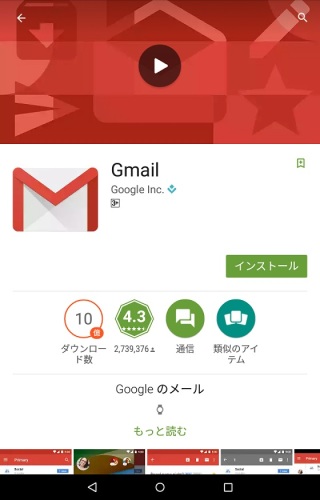 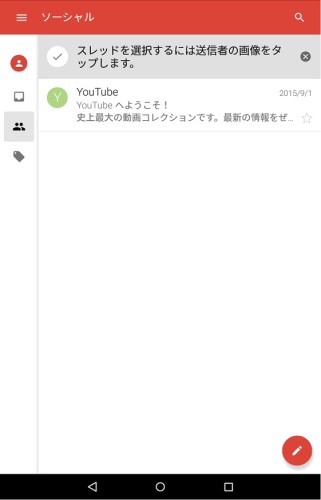 2. 楽天ブログ:インストール成功 起動後、編集機能が正常にできることを確認しました。 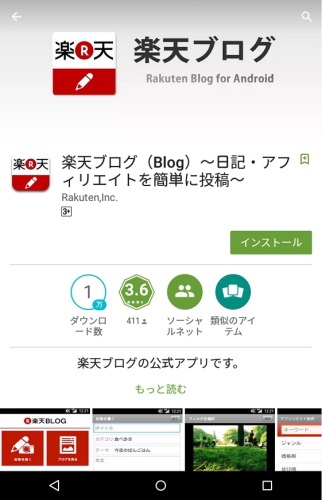 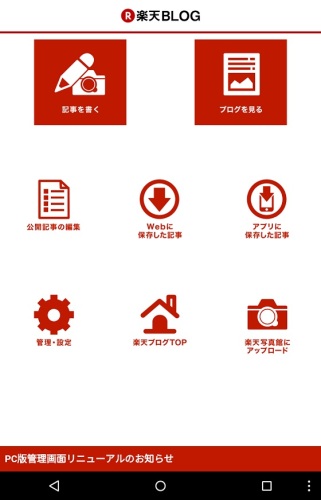 3. 楽天kobo:インストール成功 起動後、電子書籍のダウンロードと閲覧まで確認しました。 課金操作は未確認です。 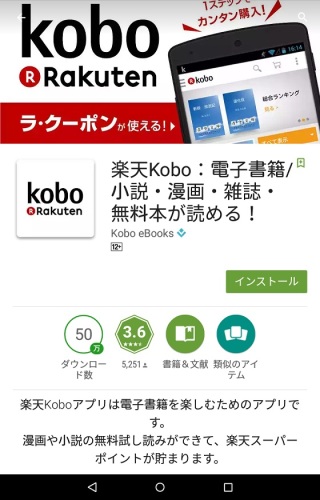 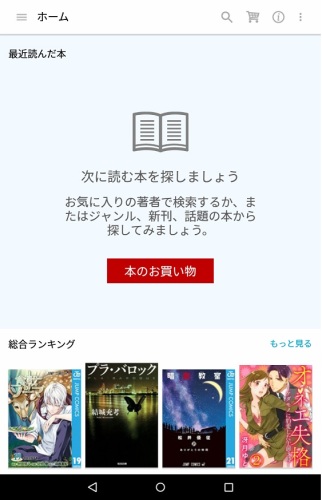 4. モンスターストライク:インストール成功 起動後、無料プレイ可能なところを確認しました。 課金操作は未確認です。 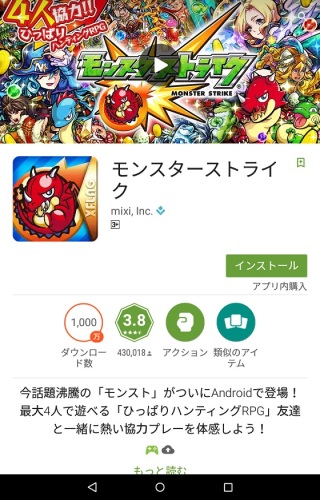 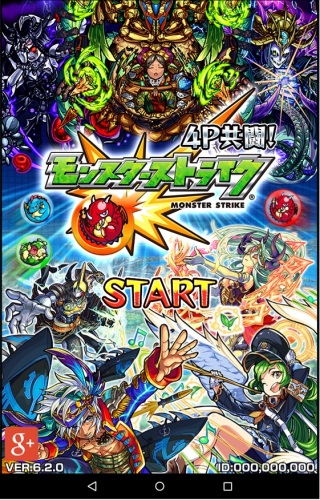 5. Abema TV:インストール成功 起動後、強制的に横置きになりますが、サクサク動画を見られます。 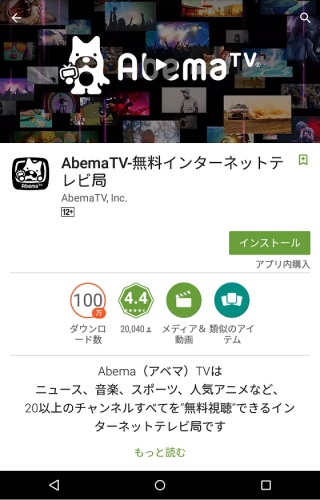  釣り見放題~ 6. Gyao!: インストール成功 いままでどうやってもインストールできなかった Gyao! ですが、今回とうとう成功しました。 動画視聴は問題なくできます。 課金操作は未確認です。 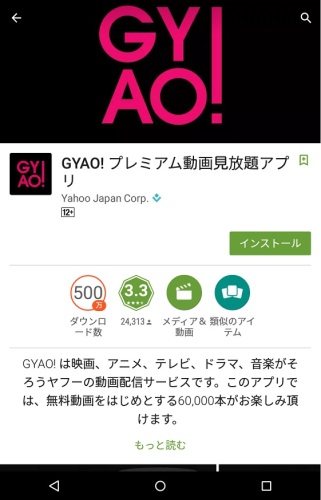 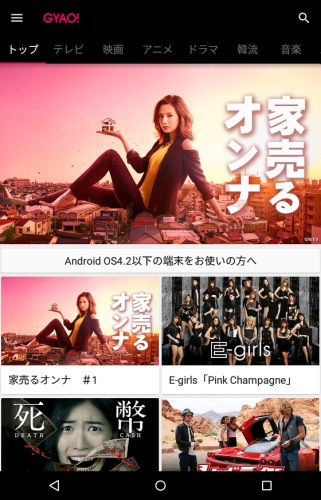 7. Google ハングアウト:インストール成功 テキストチャット機能を動作確認しました。 音声チャット、ビデオチャットは未確認です。   8. LINE: インストール成功 ログイン後、一とおりのチャット操作ができることは確認しました。 音声チャット機能、課金操作は未確認です。  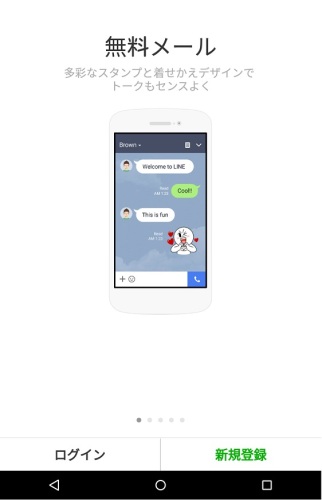 9. Dlife: インストール失敗 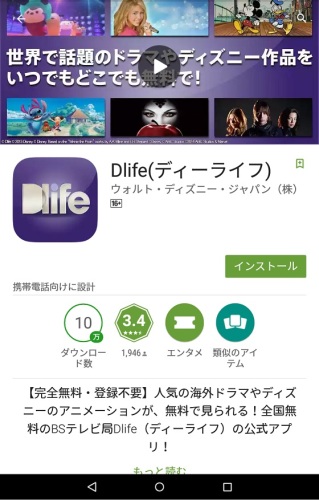 Dlife アプリは起動時にデバイスチェックと位置確認を行いますが、Fire タブレットは動作対象外と判断されてしまう模様です。 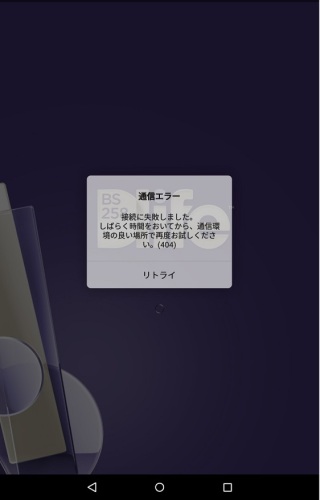 このメッセージが出てしまうともうどうしようもないので、インストール失敗としました。 10. ポケモン GO: インストール成功……だけど微妙 インストールはできます。 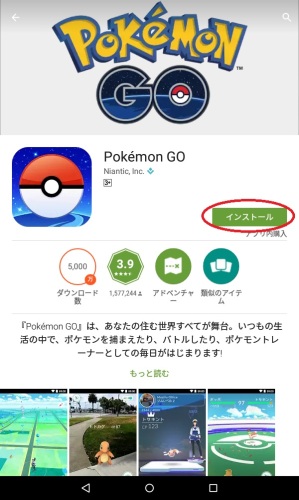 ウィロー博士がお出迎えしてくれます。  キャラクターのスタイルを選べます。モンスターをゲットするところまでは何とかいけましたが……。 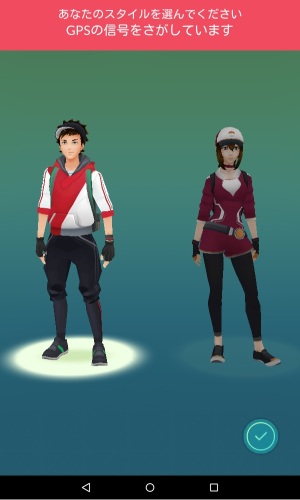  フシギダネをゲット!  ですが、先日リリースされたばかりということもあり、すんごくアクセス集中してます。 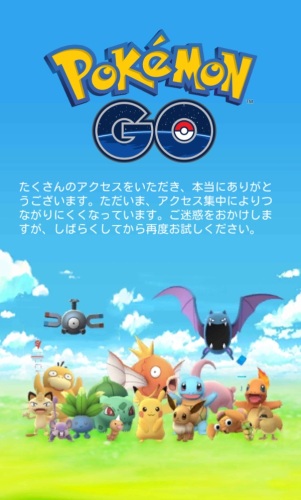 何度Googleアカウントでログインしても、アクセス集中ページが出る方は、Google アカウント設定を確認してみよう ポケモン GO は Google にとってはサードパーティアプリになるため、アプリに対するセキュリティを変更する必要があります。 以下の手順で操作してください。 1. ホーム画面より、「Google 設定」アイコンをタップします。 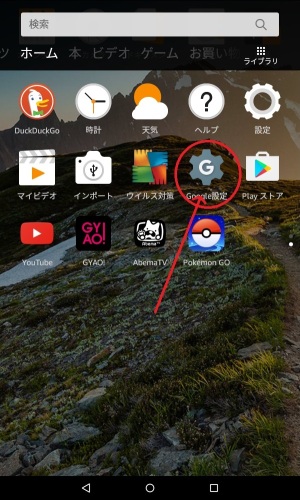 2. Google 設定画面が開きますので、画面一番下の「安全性の低いアプリ」の設定がオンになっていることを確認します。 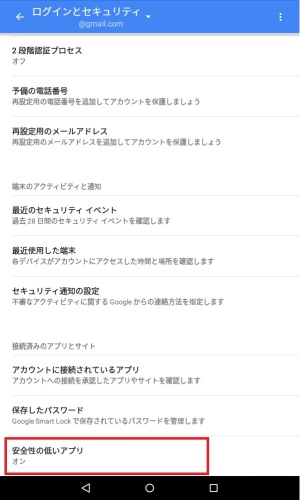 オフになっている方は、この項目をクリックします。Silk ブラウザが開きます。 3. Google アカウントにログイン後、「安全性の低いアプリ」を「オン」に変更します。 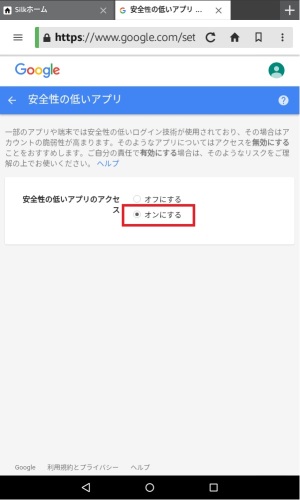 5. ポケモン Go をアンインストールし、再度インストールします。 これで遊べるようになると思います。 それよりもなによりも、このゲームはかなりシステムリソースを食いますね。 ゲームを起動した瞬間から Fire タブレットが恐ろしくもたついた感じとなり、ゲーム起動中に他のアプリに切り替えて作業することもままならない状態となります。 というわけで、Fireタブレットは Pokemon GO を動かすには力不足のタブレットといえるでしょう。あまり過度な期待は抱かないほうがよさそうです。 サクサク、快適に遊びたい方は、最新機種のスマホや Fire タブレット以外のタプレット PC でお試しいただいたほうがストレスを感じずにすむでしょう。 おわりに ―― あなたの個人情報は盗まれ放題かもたいていの情報記事は、やりたいことがでけてよかったね、おめでとう!というところで終わってしまうと思います。 当ブログは一応 IT まわりの人間が運営しているという義務感から、セキュリティの話しもしておく必要があると感じています。 今後のあなたのネットセキュリティのためにも、もしよろしければ訪問ついでにご覧になっていただければと思います。 1. ほとんどのアプリはユーザの情報を収集しています。これ現実アルヨ。 便利な無料アプリ、たくさん出回っていますね。 「なんでこんなに便利なのに、無料で使えるの?」と疑問に思う方もいらっしゃるでしょう。 でも、少し考えれば誰にでも理解できるカラクリがひそんでいます。 いまや、無料アプリが当たり前の風潮がありますから、それが何日も、何カ月も、下手すると何年もの間、涙ぐましい努力をつづけて開発されたものだという認識がすっかり抜け落ちてしまっている方も意外と多いかもしれません。 もし、あなたの努力の結晶である作品を不特定多数の人に格安で、できればタダで提供しなければならないとしたら、真っ先にどう思うでしょうか? 無料はありえないと思うならば、値段をつけて販売すればいいだけのことです。 ですが、もしその作品が利用価値が高く、しかも無料だったとしたら、飛びつく人が殺到するのは容易に想像できますね。 お金を払わなくてよいのなら、気に入らなかったとしても失うものは何もないという気軽さが生じてしまうのは仕方のないことです。私自身もタダには目がありませんから。 それだけ「無料」、「タダ」という言葉には、多くの人を強烈にひきつける力があるのです。 そこをねらいつつ、ユーザからコッソリ見返りを要求するビジネスモデルがフリー商法と呼ばれるものです。 営利企業として事業を展開する以上は、やるだけ赤字仕事になるような見返りのないやり方はまずありえません。 見込み客(ユーザ)には便利さ、太っ腹さをアピールしながらも、そのウラでユーザにできるだけ悟られないようにしながらユーザに働かせたり、ユーザの個人情報やアクセスデータなどを収益化できるようにビジネスを展開しているのです。 無料ユーザ向けにはアプリに強制的に広告を挿入し、個人情報を収集してプロファイリングを行います。 無料サービスに付加価値を付けて販売し、ユーザから使用料を徴収します。 このようにして集められた情報は企業マーケティングに活用されたり、企業によっては内容を分類して他企業に転売したりしています。 つまり、無料と銘打って多数のユーザから収集した情報が、結果的にカネに生まれ変わるのがこのビジネスの特徴です。 ですから無料アプリを通じて、あなたの情報はバンバン抜かれていてもおかしくないくらいにとらえておいたほうがよいでしょう。 2. アプリをインストールすればするほどセキュリティリスクは高まる アプリをインストールする際に、アクセスする情報の確認画面が表示されますので、毎回必ず目をとおすようにしましょう。 この項目が多ければ多いほど、あなたの情報がどんどん抜かれてしまう可能性が高くなります。 さんざん Google Play ストアの話をしておいてナンですが、Google 社は貪欲にユーザ情報を収集している企業であることは有名な話です。 しかしながら、今や世界的大企業ですし、体系的なユーザ情報保護方針も確立されており、収集情報の種類や目的を一般公開していることや、Google アプリユーザ数の膨大さから考えてデファクトスタンダード的なツールとして使うという選択肢はあると思います。 Google ポリシーと規約 読み切れないほど大量のプライバシーポリシーが公開されていますが、もちろん、これが Google が公開できるすべてであるわけがありません。 水面下では何をやっているかわからないというのがこの企業の潜在的な怖さでもあります。 Googleアプリは使わなきゃソン!とは申し上げませんが、どっぷり浸からない程度に距離を置きつつ使うなら十分利用価値はあると思います。 さて、それではこちらをご覧ください。 これは LINE アプリをインストールしようとしたときに表示される確認画面です。 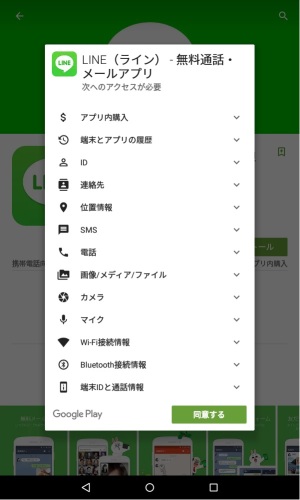 アプリひとつインストールするだけなのに、13 種類の情報を要求してきます。 もちろん、通話アプリですから、LINE 社はユーザに対して通話料を請求したり、発信/受信情報を監視したりしなければならないため、必要な情報が多めであるのは仕方のない部分でもあります。 しかし、ほぼすべての機能が無料で使えるようになっている理由は前述しましたので、これでよくおわかりですね。 そういうことです。 また、LINE を利用するために自分の携帯電話の番号を登録するのが絶対条件となっています。これは、最も大切な個人情報の一つである電話番号をタダで LINE 社に持っていかれることを意味します。 LINE 社は企業の母体が韓国企業であることや、要求するユーザ情報の多さから、個人的には LINE はできるだけ使わないようにしています。 参考リンク:「LINEは日本製」って言い出したのは誰か?[東洋経済ONLINE] 別に韓国企業だからというわけではないのですが、同社は個人情報を収集しているのは事実ですし、本人が意図しない方法で個人情報を海外企業に渡した場合、海外での個人情報の扱いがどうなのかは不透明な部分が多いのです。 ですから、これは海外製アプリ、または海外企業が絡んでいるアプリすべてに共通していえることであり、利用にあたっては用心するに越したことはないのです。 そして、こちらが数多くの方が超便利アプリと愛してやまない ES ファイルエクスプローラーのインストール時に表示される確認画面。 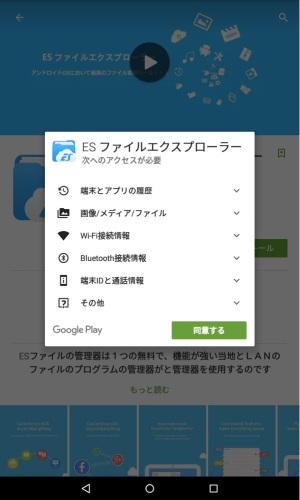 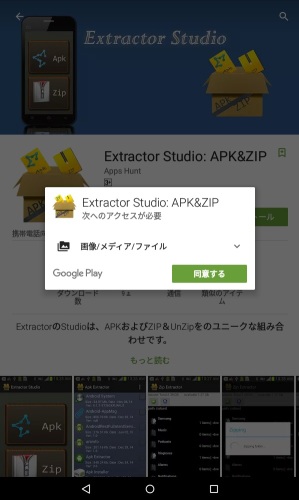 個人で使うデバイス環境を管理するためのツールとういう目的から考えてみれば、通信アプリでもないのに Wi-Fi 接続情報を要求したり、端末とアプリの履歴や、ファイル管理とはまったく関係のない端末IDや通話情報まで要求するのはおかしな話です。 個人情報を収集しようとしているニオイがプンプンただよってきて、IT 畑の人間ならちょっと見ただけでも怪しさが目についてしまうでしょう。 補足情報として、このアプリは中国企業によって開発されており、同社は別アプリで不正にユーザ情報を送信していた過去もあります。 また、同社が開発した中間プログラムにもセキュリティの脆弱性が指摘されたこともあり、香ばしいうわさもいまだに聞かれます(現在は安全だと謳っているようですが)。 便利な無料ツールには違いないと思いますし、それなりに定評もありますので使うなとは申しませんが、いろいろと突っ込みどころがあることは想像していただけるのではないでしょうか。 比較用の画像が、先ほどの Extractor Studio APK&ZIP の確認画面です。 ユーザ情報をあつかうために最低限必要な画像/メディア/ファイルへのアクセスにとどまっていますね。ユーザサイドの意見としては、このように目的が明確にわかるアクセスなら安心感が増すというものです。 興味のある方は過去記事の方をご覧ください。 Kindle Fire HD に Android アプリをムリやり入れて使う方法 (1) ― 下準備 このようなことから、アプリをインストールする際は、以下の点にも気を配るようにするとよいでしょう。 アプリをインストールするなら、これくらいはやっておこう 1. セキュリティソフトは必ずインストールする。できれば有名どころで有償のもの。 2. できるだけ有名で評判のよい企業のアプリを使用する。 3. 企業名と連絡先、サポート先がきっちりと提示されていないアプリはインストールしない。 4. アプリをインストールする際に、確認画面の情報をよく読み、本当に安全かどうかを自分で判断したうえでインストールする。 5. アプリの目的と機能を理解し、その目的を達成するために必要な情報以外の情報を要求してくるアプリはインストールしないようにする。 6. ネットに転がっているアプリやユーザ同士のファイル交換サイトで配布されているアプリをむやみにインストールしない。 7. 海外企業に勝手に個人情報を持っていかれたくないなら、できるだけ国産のアプリを使う。 8. 使わなくなったアプリは即刻削除(アンインストール)する。 使いきれないほど多くの無料アプリが出回っていて、とても便利な世の中にはなりましたが、そのウラでは相当がめつい情報戦略が繰り広げられているのですから、アプリをインストールする際には、アプリ自体の安全性や使い方、個人のモラルなども考慮する必要があります。 過去の特集記事へのリンクはこちらです。 Kindle Fire HD に Android アプリをムリやり入れて使う方法 (1) ― 下準備 Kindle Fire HD に Android アプリをムリやり入れて使う方法 (2) ― Google アプリ編 Kindle Fire HD に Android アプリをムリやり入れて使う方法 (3) ― 楽天ブログアプリ編 Kindle Fire HD に Android アプリをムリやり入れて使う方法 (4) ― 楽天koboアプリ編 Kindle Fire HD に Android アプリをムリやり入れて使う方法 (5) ― モンスト編 Kindle Fire HD に Android アプリをムリやり入れて使う方法 (6) ― Abema TV編  
お気に入りの記事を「いいね!」で応援しよう
最終更新日
2019.07.23 20:38:24
[楽天ブログ・アフィリエイト関連] カテゴリの最新記事
|
|
||||||